Daftar isi
Setelah Anda membuka kunci layar kunci, orang tak dikenal, termasuk pencuri, dapat dengan mudah menelusuri detail dan mengambil data yang diperlukan dari perangkat Anda. Pengguna telah memasang aplikasi Google Photos untuk melindungi file dan foto rahasia. Sejak Google Photos merilis fitur utama, folder terkunci dapat secara efisien menyembunyikan dokumen penting dan detail pribadi pengguna dari pihak luar.
Jika Anda tidak sengaja menghapus folder ini, dapatkah Anda memulihkannya? Apakah Anda kesulitan dengan cara "memulihkan folder terkunci Google Photos "? Artikel ini akan membahas metode terbaik untuk memulihkan folder terkunci di Google Photos. Mari kita mulai!
Pulihkan Folder Terkunci di Google Photos dengan Perangkat Lunak Pemulihan Data
Bagaimana cara menyimpan data di folder terkunci Google Photos? Pengguna sering menanyakan pertanyaan ini saat folder terkunci Google Photos hilang dan data tidak dapat diakses. Apakah ada metode yang tersedia untuk memulihkan foto dari folder terkunci?
Untungnya, Google Photos telah memungkinkan pengguna untuk mencadangkan folder terkunci mereka. Misalkan Anda telah mengaktifkan fungsi ini di perangkat Anda. Dalam hal ini, Anda dapat memulihkan file yang dihapus secara permanen dari Google Drive atau Google Photos meskipun file tersebut dihapus dari folder terkunci.
Jika Anda menggunakan ponsel Android dan telah menyimpan foto-foto di folder terkunci pada kartu SD, Anda dapat mengambil foto-foto dari kartu SD tersebut dengan perangkat lunak pemulihan data premium, seperti EaseUS Data Recovery Wizard . Perangkat lunak ini terutama dirancang untuk memulihkan data yang terhapus dalam beberapa situasi. Anda dapat mengunduh perangkat lunak ampuh ini untuk memindai kartu SD ponsel Android dan memulihkan foto-foto yang Anda gunakan untuk menyimpannya di folder terkunci di Google Photos.
Anda harus menyerang kartu SD pada PC Anda dan meluncurkan perangkat lunak ini untuk memulihkan foto yang terhapus secara permanen dari Google Photos .
Langkah 1. Pada antarmuka utama, Anda harus beralih ke tab Pemulihan Lanjutan untuk memilih kartu SD dan tekan "Pindai data yang hilang."

Langkah 2. Anda tidak perlu menunggu hingga proses pemindaian selesai. Anda dapat menggunakan fungsi "Type," "Filter," "Search," dan "Preview" untuk memilah file yang tidak penting dan memeriksa ulang gambar yang dipilih selama proses pemindaian.

Langkah 3. Kemudian, Anda dapat melihat pratinjau foto dan menyimpannya di PC lokal. Jika Anda telah menyimpan foto yang hilang di folder terkunci Google Photos di PC lokal, sebaiknya Anda memindai hard drive dan mengulangi langkah-langkah ini.

Unduh perangkat lunak pemulihan data profesional ini sekarang! Jika Anda merasa artikel ini bermanfaat, jangan lupa bagikan informasi ini dengan teman-teman Anda di media sosial.
Mengembalikan Folder Terkunci di Google Photos dengan Menghubungi Google
Apakah Anda tidak dapat menemukan folder terkunci di Google Photos dan tidak dapat memulihkan foto yang dihapus dari folder terkunci tersebut? Jika ya, pertimbangkan untuk meminta bantuan dari tim Dukungan Google. Berikut adalah langkah-langkah untuk memulihkan folder terkunci di Google Photos dengan menghubungi Google:
Langkah 1. Navigasi ke "Dukungan Google".
Langkah 2. Pilih "Hubungi kami."
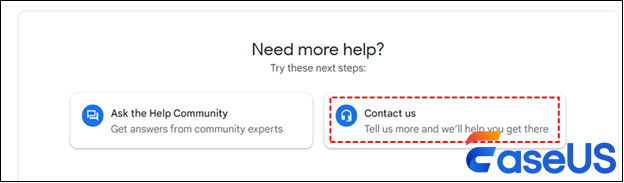
Langkah 3. Pilih "Obrolan" atau "Email".

Mengapa Folder Terkunci di Google Photos Hilang?
Apakah Anda telah memindahkan gambar atau file lain ke folder terkunci? Jika demikian, gambar atau file ini tidak akan muncul di kisi foto, album, atau kenangan dengan akses ke album tersebut. Selain itu, cadangan awan Anda akan menghapus item terkunci ini secara otomatis jika Anda telah mengaktifkan cadangan awan. Sederhananya, Anda tidak akan punya pilihan selain mengakses file terkunci di folder terkunci Google Photos.
Folder terkunci di Google Photos mungkin terhapus karena ekstensi pihak ketiga yang diaktifkan menyebabkan ketidakcocokan. Dalam kasus tersebut, Anda harus menonaktifkan ekstensi pihak ketiga untuk memperbaiki masalah ini. Namun, alasan lain mengapa folder terkunci di Google Photos tidak ditemukan adalah sebagai berikut:
- Serangan virus - Jika ada malware atau serangan virus, pasti ada yang tidak beres saat mengoperasikan aplikasi apa pun di PC. Oleh karena itu, Anda akan mendapati foto-foto Anda di Google Photos hilang.
- Kesalahan manusia - Pengguna mungkin menghapus folder terkunci secara tidak sengaja dan tidak menyadarinya. Jika tidak, Anda mungkin menghapus gambar Folder yang salah tempat tersebut dari perangkat Android Anda setelah mengaktifkan Pencadangan dan Sinkronisasi.
- Kesalahan jaringan - Karena Google Foto beroperasi dengan koneksi internet, koneksi yang tidak stabil juga dapat memengaruhi pemuatan konten, yang menyebabkan gambar tiba-tiba hilang dalam folder yang terkunci.
- Gangguan teknis - Jika terdapat bug pada Google Photos, hal tersebut juga dapat menyebabkan hilangnya gambar dalam folder terkunci.
- Sinkronisasi gagal - Jika Anda telah menyimpan gambar rahasia di folder terkunci Google Foto, tugas sinkronisasi gagal, dan Anda mengabaikannya.
Ringkasan
Setelah membaca artikel ini, Anda pasti sudah mengetahui semua alasan dan kemungkinan metode untuk memperbaiki masalah tersebut. Karena mengambil gambar yang hilang di Google Photos merupakan tantangan, tim Dukungan Google dapat membantu memulihkannya dengan cepat. Jika tidak, Anda dapat mempertimbangkan untuk menginstal EaseUS Data Recovery Wizard untuk mengatasi masalah folder Google Photos yang hilang dan memulihkan setiap gambar rahasia dari folder yang terkunci. Jadi, tunggu apa lagi? Instal perangkat lunak ini sekarang! Semoga artikel ini dapat memberi Anda beberapa informasi yang bermanfaat.
Tanya Jawab Umum tentang Pemulihan Folder Terkunci di Google Foto
Berikut adalah FAQ terbaik untuk memperbaiki pemulihan folder terkunci di Google Foto:
1. Bagaimana cara memulihkan folder saya yang terkunci di Google Photos?
Untuk memulihkan folder terkunci di Google Photos, Anda perlu meminta bantuan dari Dukungan Google. Jika Anda tidak dapat menemukan folder terkunci di Google Photos, Anda perlu membuka "Dukungan Google" > Pilih "Hubungi Kami", dan terakhir, pilih "Obrolan/Email".
2. Bagaimana cara mengakses folder terkunci di Google Photos?
Untuk mengakses folder terkunci di Google Photos, Anda perlu menekan "folder terkunci" di PC Anda, lalu di bagian bawah perangkat seluler Anda, ketuk "Koleksi," dan terakhir, ketuk "Terkunci."
3. Apakah folder Google Photos yang terkunci dicadangkan secara otomatis?
Untuk mencadangkan folder terkunci secara otomatis untuk foto & video Anda yang lain, Anda perlu mengaktifkan pencadangan terlebih dahulu. Anda dapat memilih untuk menonaktifkan pencadangan untuk folder terkunci sambil terus memulihkan konten secara manual. Apa pun yang tidak Anda cadangkan dari folder terkunci akan tetap berada di perangkat itu sendiri.
Artikel Terkait
-
Telah diperbaiki: Samsung 860 EVO tidak terdeteksi di Windows 10/11
![author icon]() Daisy/2024/09/13
Daisy/2024/09/13
-
![author icon]() Daisy/2024/09/18
Daisy/2024/09/18
-
File Drive C Terhapus? Langkah Lengkap untuk Memulihkannya!
![author icon]() Daisy/2024/09/20
Daisy/2024/09/20
-
![author icon]() Daisy/2024/09/13
Daisy/2024/09/13